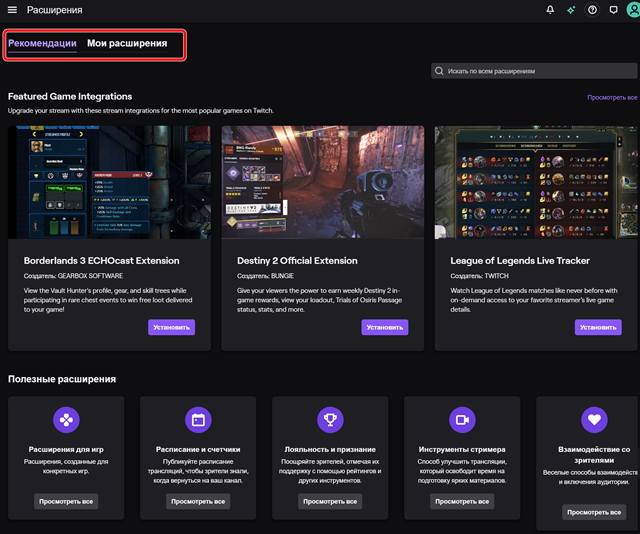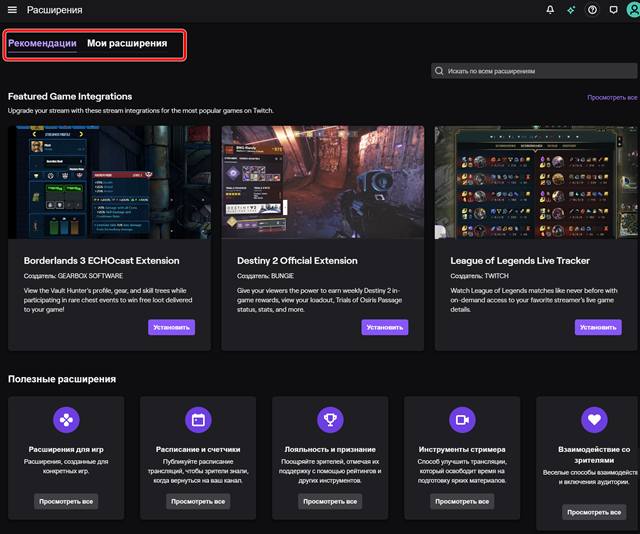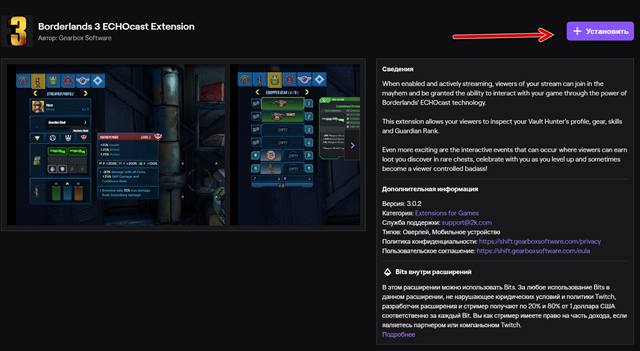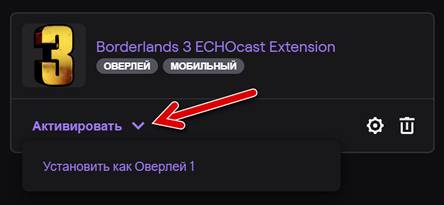- Установка и использования расширений канала на Twitch
- Установка расширения на канал Twitch
- Настройка расширения на Twitch
- Активация расширения на Twitch
- Отключение расширений
- Лучшие расширения для Твича: ТОП-6 лучших плагинов!
- Какие бывают и где искать
- Как установить
- Обзор полезных дополнений
- Расширения: революция в проведении прямых трансляций
- Ваш канал должен быть таким же уникальным как и вы
- Чат — это только начало
- Twitch Extensions – расширения Твич. Extension Manager – менеджер расширений (виджетов) для стрима
- Что такое Twitch Extensions?
- Расширения Твич (Twitch Extensions)
Установка и использования расширений канала на Twitch
Расширения создаются сторонними разработчиками и предоставляют интерактивные возможности непосредственно в проигрывателе Twitch и на панелях. Разрешая двустороннюю связь и взаимодействие между стримером, зрителями и вещательной игрой, расширения могут помочь стримерам получать доход, передавать важную информацию и даже создавать дополнительные возможности взаимодействия.
Активация расширения на Twitch представляет собой трехэтапный процесс, который включает в себя установку, настройку и активацию. Выполните все три шага ниже.
Установка расширения на канал Twitch
Чтобы начать использовать расширения, вы должны сначала перейти к диспетчеру расширений на панели управления вашего канала. Диспетчер расширений можно найти в левом меню. Когда вы дойдете до него, на вкладке «Рекомендации» появятся расширения, которые вы можете установить.
Если вы заглядываете в менеджер расширений в первый раз, то пока не будет установленных расширений. После установки расширения его можно найти, щелкнув вкладку «Мои расширения» в диспетчере расширений.
На вкладке «Рекомендации» вы увидите различные предложения, а ниже приведены многочисленные категории расширений, из которых вы можете выбрать. Каждому расширению в данной категории будет присвоено название, его функции (такие как оверлей или панель, мобильная связь или поддержка битов) и разработчик. При наведении курсора на расширение вы также увидите описание расширения, кнопку сведений и кнопку установки.
После нажатия кнопки «Подробности» вы увидите более полное описание расширения. Обычно есть скриншот, показывающий расширение в действии.
Кроме того, на этой странице вы найдете дополнительную информацию, такую как номер версии расширения, как связаться со службой поддержки, тип расширения (наложение или панель), а также политику конфиденциальности разработчика, пользовательское соглашение или другие юридические комментарии относительно расширения, если это применимо.
Когда вы найдете нужное расширение и захотите установить его на свой канал, просто нажмите кнопку Установить на странице менеджера расширений или на странице сведений о расширении.
Затем появится сообщение о том, что установка выбранного расширения прошла успешно. Можно будет настроить его или дополнительно посмотреть расширение.
Если вы решите продолжить поиск, вы можете настроить расширение позже, перейдя на вкладку Мои расширения в диспетчере расширений и щелкнув значок шестерёнки под соответствующим расширением или выбрав параметр «Настроить» на странице сведений о расширении.
Настройка расширения на Twitch
Процесс конфигурации для каждого расширения уникален. Мы рекомендуем вам внимательно прочитать информацию, предоставленную в ходе этого процесса.
Кроме того, некоторые расширения могут потребовать дальнейшей настройки после их включения в панели управления.
Служба поддержки Twitch не сможет помочь вам настроить ваши расширения, потому что они разработаны сторонними разработчиками. Если у вас возникнут проблемы с настройкой расширения, свяжитесь с разработчиком, используя метод, представленный на странице сведений о расширении.
Активация расширения на Twitch
После завершения настройки включите расширение в диспетчере расширений на вкладке «Мои расширения». Расширения будут отображаться только на странице вашего канала, если они включены. Чтобы включить расширение, вы должны быть на вкладке Мои расширения на странице менеджера расширений.
На вкладке «Мои расширения» под соответствующим расширением вы увидите кнопку Активировать. Просто нажмите на неё. Вам будет предложено указать, где активировать расширение.
На панели можно одновременно активировать до 3 расширений, 1 добавочное расширение на оверлее и 2 добавочных расширения компонента (всего 6 добавочных расширений).
Если одно из пространств панели уже занято другим расширением, вы можете заменить его расширением, которое займет это пространство. Вы также можете добавить новую панель в раскрывающемся меню Активировать.
Если в настоящее время используется всё пространство для активных расширений, замените одно из них.
После назначения расширения активному пространству всё будет готово.
Вы можете увидеть активное расширение на панелях на странице вашего канала (эти панели можно перемещать, как и любые другие панели).
Если расширение наложения было включено, оно будет видно только в том случае, если вы вещаете в прямом эфире и отображаете наложенное прямое вещание.
Отключение расширений
Если вам больше не нужно расширение, вы можете отключить или удалить его в любое время. Если вы собираетесь использовать такое расширение снова в будущем, мы рекомендуем вам просто отключить его, чтобы сохранить настройки конфигурации. Вы можете отключить активное расширение в диспетчере расширений на вкладке Мои расширения, щелкнув Деактивировать в раскрывающемся меню активации.
Если вы считаете, что вы больше не будете использовать это расширение, вы можете удалить его, щелкнув значок корзины. Это позволит удалить расширение из списка установленных расширений на вкладке «Мои расширения». Обратите внимание, что Twitch не гарантирует, что параметры конфигурации будут сохранены для будущего использования, если вы удалите расширение.
Источник
Лучшие расширения для Твича: ТОП-6 лучших плагинов!
Расширения для Твича – отличный способ сделать канал уникальным и удобным! Разработчики создали массу инструментов для классного взаимодействия стримера со зрителями – стоит оценить их по достоинству. Готовы погрузиться в новый мир? Сделали подробный обзор!
Какие бывают и где искать
Давайте поговорим о том, что представляют собой расширения для Твича – для стримера это незаменимый инструмент работы с аудиторией. Это интерактивные панели или оверлеи, которые автоматически интегрируются в трансляцию. Существует масса разнообразных дополнений – для создания опросов, для установки мини-игр, для приема заявок на песни и многие другие.
Зачем они нужны? Для повышения лояльности аудитории! Зрители будут довольны – как следствие, больше подписок, донатов, активных пользователей, дохода от рекламы. Создаются как разработчиками платформы, так и обычными людьми – разбирающимися в программировании.
Одновременно можно использовать шесть плагинов для Твича:
- Три видео-дополнения (одно полноэкранное и два компонентных);
- Три панельных расширения.
Попробуем разобраться, где искать доступные варианты? Вы удивитесь представленному разнообразию! Никакие сторонние ресурсы не понадобятся, нужные инструменты находятся на платформе – и уже ждут вас, осталось найти и установить:
- Откройте платформу и авторизуйтесь при необходимости;
- Нажмите на аватар в верхнем правом углу;
- Выберите пункт «Настройки» из выпадающего меню;
- Перейдите на вкладку «Канал и видеоматериалы» ;
- На панели слева ищите раздел «Расширения для Twitch» ;
- Во вкладке «Рекомендации» вы найдете все, что нужно!
Для облегчения работы пользователей есть несколько инструментов – они помогут отыскать, что нужно.
- Воспользуйтесь поисковой строкой – в верхнем правом углу экрана;
- Пролистайте страницу и найдите раздел «Полезные расширения для Твича».
Здесь представлены несколько категорий, которые обеспечат легкий поиск нужных и действительно полезных приложений:
- Для игр;
- Расписание и счетчики;
- Лояльность и признание;
- Инструменты стримера;
- Взаимодействие со зрителями;
- Музыка;
- Опросы и голосование;
- Игры.
Как установить
Где и как искать плагины и виджеты для Твича – разобрались! Давайте попробуем установить понравившийся элемент, «вживить» его в трансляцию.
Необходимо сделать следующее:
- Нажмите на кнопку «Установить» напротив нужного приложения;
- Кликните по значку «Настроить» , если хотите моментально активировать дополнение;
- Если не хотите моментальной активации, щелкайте «Продолжить просмотр» .
Если будете настраивать расширение позже, сделайте так:
- Откройте вкладку «Мои» ;
- Кликните по кнопке «Активировать» ;
- Чтобы удалить, щелкайте по корзинке;
- Чтобы выставить параметры – жмите на шестеренку.
Вы узнали, как скачать плагин Twitch, выбрать, установить его и настроить – давайте рассмотрим самые лучшие и нужные компоненты, которые необходимо добавить новичку!
Обзор полезных дополнений
Мы приводим описание нескольких плагинов Twitch, которые пригодятся начинающим пользователям для оптимальной настройки канала. Опытным стримерам наш материал также будет полезен – никогда не поздно проверить, все ли у вас установлено!
- Streamlabs Stream Schedule & Countdown
Один из лучших плагинов, дающий возможность настроить расписание потока и выставить обратный отсчет времени, чтобы держать зрителей в курсе событий.
Позволяет создавать графические опросы, распределять баллы лояльности и выбирать музыку, которая играет на стриме.
Это расширение для Твича помогает автоматически выбрать ТОП-5 лучших пользователей (по числу донатов/активности) и сформировывает таблицу.
Отображает данные о музыке, которая проигрывается на стриме, используя огромную базу композиций Спотифай. Больше не нужно отвечать каждому на вопрос: «Что за песня?»
Расширение создано для рекомендаций – укажите, какими товарами вы пользуетесь, снабдите ссылками на магазин Амазон и получайте процент от продаж.
Это расширение для Твича на смайлы – позволяет добавить новые эмодзи и гифки. Ограничение: они видны только тем, кто пользуется этим приложением.
Весь описанный софт можно найти через строку поиска – просто скопируйте название! Удачи – пусть ваш канал станет лучше, привлекательнее, удобнее для зрителей.
Источник
Расширения: революция в проведении
прямых трансляций
Привлекайте людей, расширяйте аудиторию и удивляйте зрителей интерактивной страницей канала.
Ваш канал должен быть таким же
уникальным как и вы
Расширения — это интерактивные оверлеи и панели, созданные сторонними разработчиками. Именно они являются движущей силой в эволюции прямых трансляций. С расширениями сообщество Twitch сможет взаимодействовать так, как никогда прежде — от тепловой карты и оверлеев с игровыми данными в реальном времени к мини-играм, музыке по запросу и рейтингам — теперь у зрителей, так же как и у владельцев каналов, есть возможность воздействовать на прямые трансляции.
Чат — это только начало
Аудитория канала уже является неотъемлемой частью шоу благодаря чату. Трансляции с расширениями выводят взаимодействие с сообществом на новый уровень.
Неограниченный потенциал, который зависит только от вас и воображения разработчиков.
Ваши зрители могут напрямую взаимодействовать с вами, друг с другом и играми, в которые вы играете.
Больше возможностей взаимодействия для зрителей означает большую степень вовлеченности аудитории и более сплоченное сообщество.
Полная свобода настройки вашего канала с помощью разнообразных инструментов предлагает решения многих проблем при проведении трансляций.
Главное удобство заключается в том, что вы сами решаете, как и где будут расположены ваши расширения и инструменты на странице. Именно поэтому ваш канал становится уникальным.
При поддержке разработчиков, которых вы знаете и любите, и которым доверяете.
Источник
Twitch Extensions – расширения Твич. Extension Manager – менеджер расширений (виджетов) для стрима
Расширения для Твич
Twitch Extensions — это расширения (виджеты) для проведения интерактивных стримов на Твиче.
Я вместе с командой запустил сервисы для стримеров на Twitch.tv:
- Stream-Up.ru — бесплатное продвижение канала по зрителям и фолловерам.
- Stream-Alert.ru — автопостинг о начале стрима ВК и Телеграм.
Что такое Twitch Extensions?
По большому счету данное нововведение рассчитано для зрителей, для интересного и лучшего взаимодействия между зрителями и стримером.
К примеру, вы можете добавить расширения, которое позволят зрителям наводить курсор на карты HearthStone и видеть ее характеристики, посмотреть список предметов и их характеристики из игры The Binding of Isaac через панель в описание под стримом, влиять на прохождение игры, пробовать мини игры и многое другое.
Мне сложно описать словами все возможности нового функционала, лучше просто взгляните на видео презентацию про «Extensions» и вы все поймете.
Из видео понятно, что возможности этих расширений огромны и плюс их со временем станет еще больше. Главное чтобы платных расширений не было -_-
Думаю, где-то через неделю уже в «Информационную панель» Твич добавят «Extension Manager» (Менеджер расширений) и все стримеры (новички, компаньоны и партнеры) смогут добавить на свой стрим интерактив из доступных расширений.
UPD: Расширения Твич доступны всем стримерам.
Расширения Твич (Twitch Extensions)
Вот список расширений, которые будут доступны в начале:
Источник